大家用過(guò)本地模式進(jìn)行重裝系統(tǒng)嗎?知道本地模式重裝系統(tǒng)的步驟是怎樣嗎?其實(shí)就是通過(guò)一個(gè)鏡像文件進(jìn)行重裝而已。如果你好奇一個(gè)鏡像文件怎么進(jìn)行重裝系統(tǒng)的話,現(xiàn)在就跟著教程一起學(xué)習(xí)本地模式如何重裝win7系統(tǒng)吧。
第一步
在瀏覽器中搜索韓博士裝機(jī)大師官網(wǎng),在官網(wǎng)中進(jìn)行下載軟件,關(guān)閉所有殺毒軟件后才能打開(kāi)韓博士。
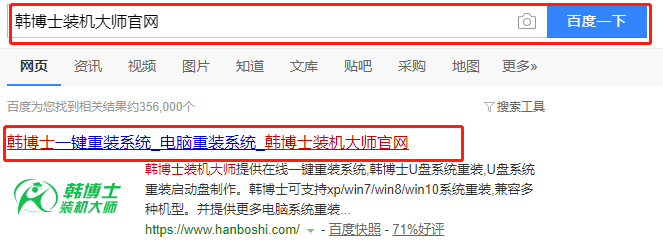
第二步
開(kāi)始在界面中選擇“本地模式”進(jìn)入,如圖所示:
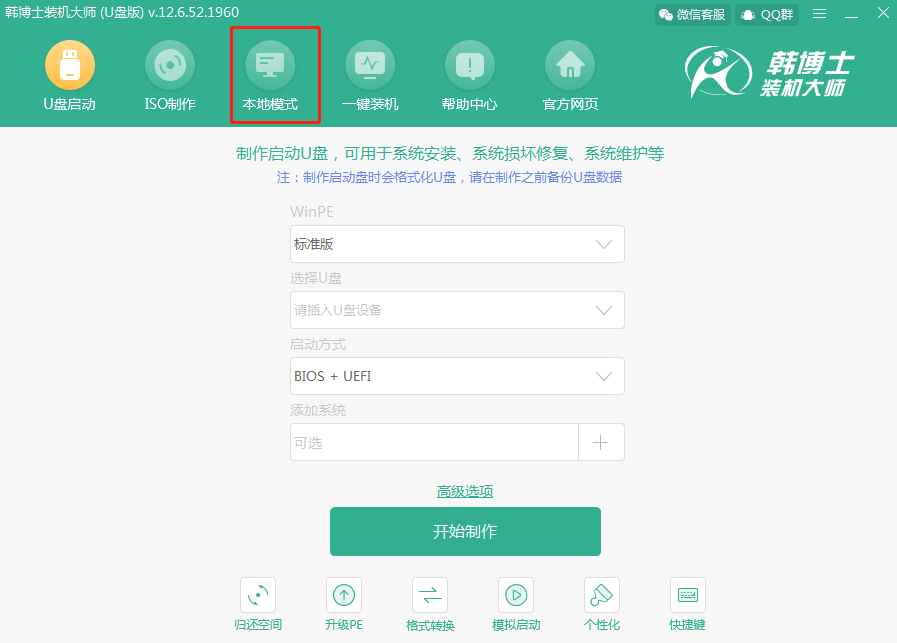
第三步
根據(jù)自己需要選擇文件“安裝路徑”后點(diǎn)擊“安裝到E盤”。
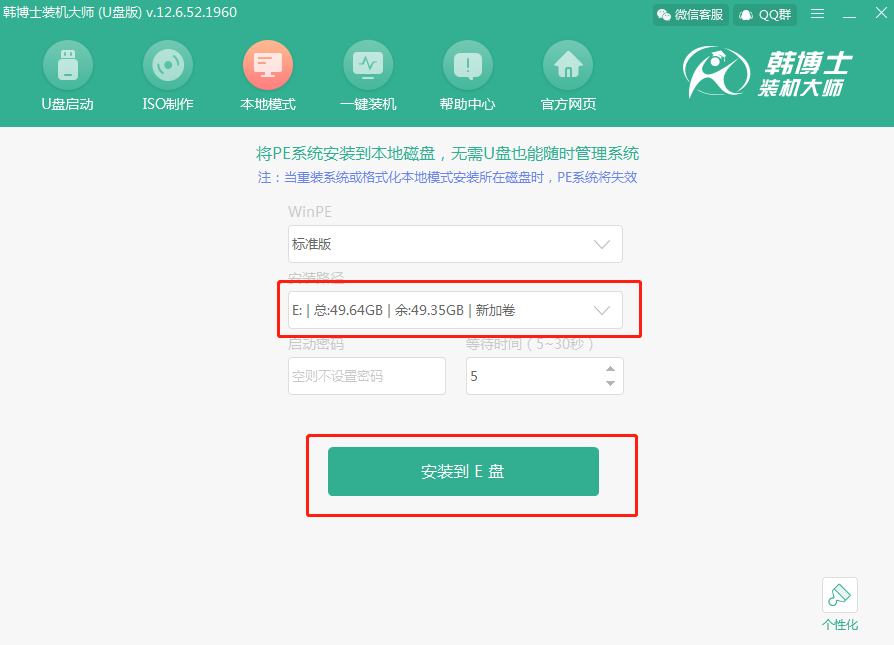
第四步
韓博士開(kāi)始自動(dòng)下載鏡像文件,全程無(wú)需手動(dòng)操作,最后在提示窗口中選擇“確定”繼續(xù)操作。
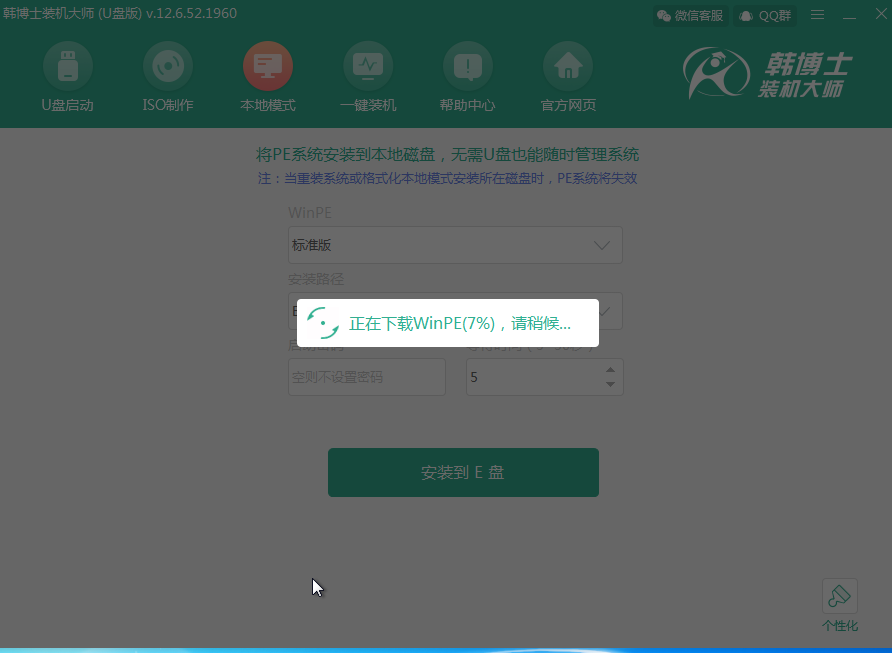
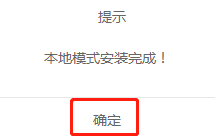
第五步
重啟電腦,在打開(kāi)的windows啟動(dòng)管理器界面選擇 “HanBoShi-WinPE”模式回車進(jìn)入。
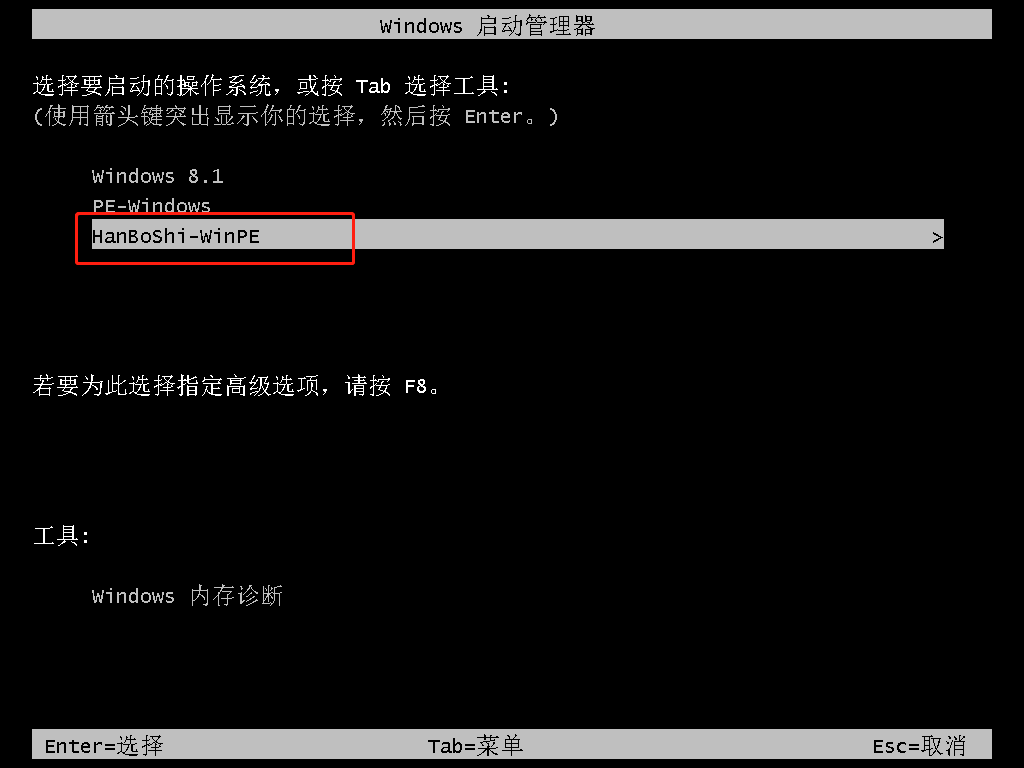
第六步
部署過(guò)后自動(dòng)安裝(跳過(guò)教程第五-六步),點(diǎn)擊第七步重啟安裝完成即可,提示沒(méi)有找到可以的安裝鏡像的環(huán)境下,參考著教程接著安裝。
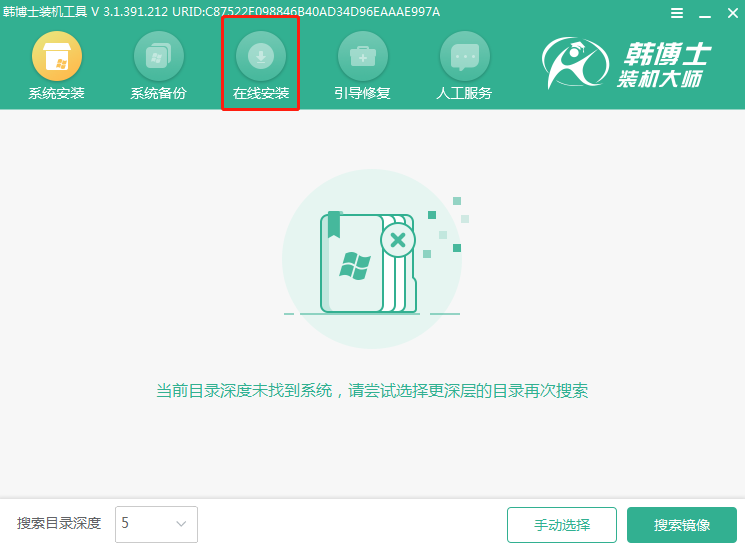
第七步
根據(jù)自己需要選擇win7系統(tǒng)文件后點(diǎn)擊“下載該系統(tǒng)”。
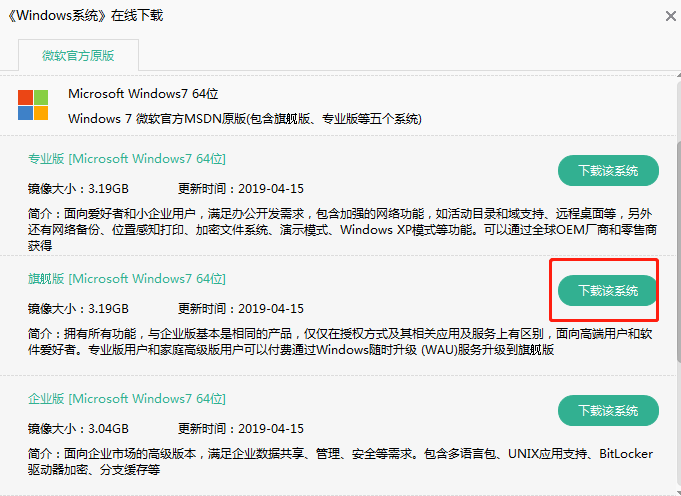
第八步
韓博士開(kāi)始自動(dòng)安裝win7系統(tǒng),安裝完成后“立即重啟”電腦。
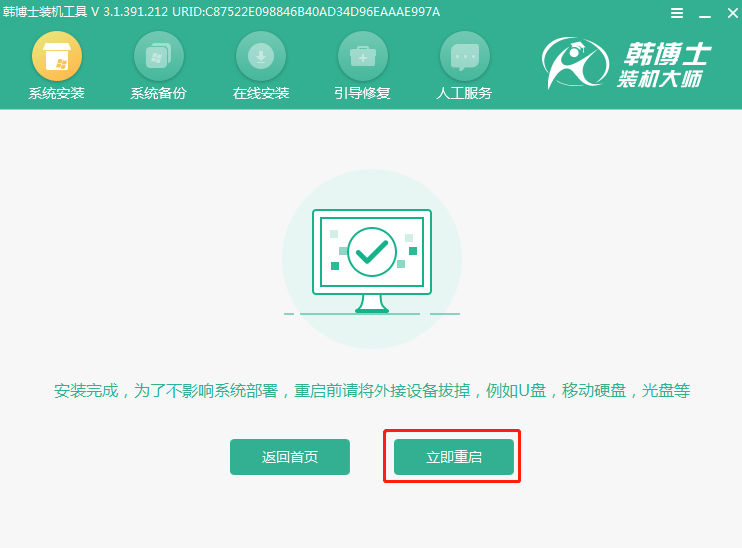
第九步
經(jīng)過(guò)多次重啟部署安裝,最終進(jìn)入重裝完成的win7桌面。

以上就是本次小編為大家?guī)?lái)的win7電腦如何用本地模式重裝系統(tǒng)的詳細(xì)教程,如果大家覺(jué)得有用的話可以將此篇教程收藏好,以備不時(shí)之需。

